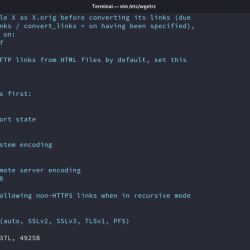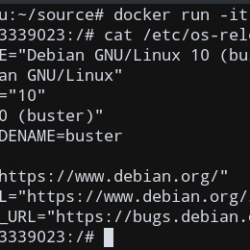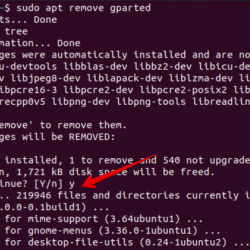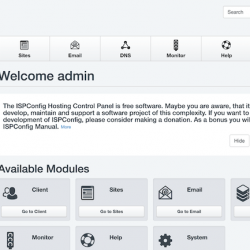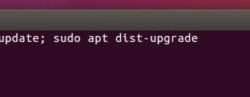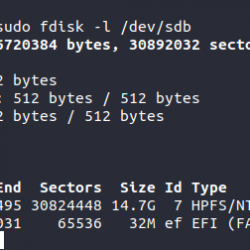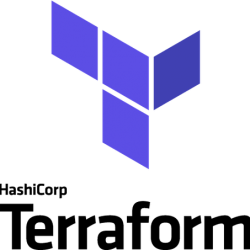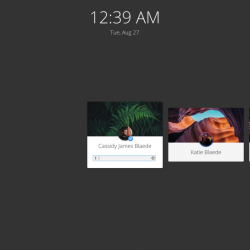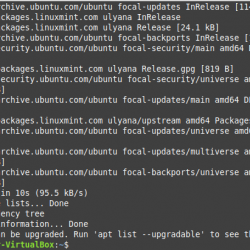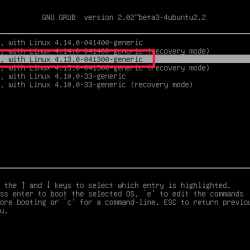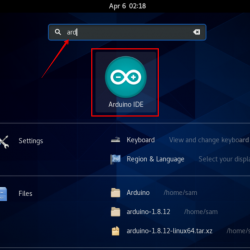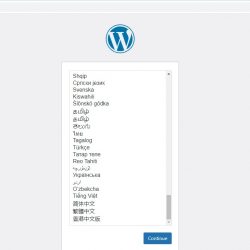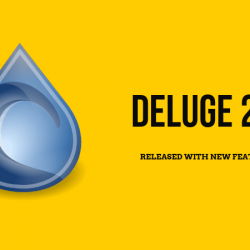对于最近从 Windows 或 Mac 环境迁移的一些用户来说,现有的 GNOME 桌面环境并不好看且违反直觉。 当然,这很简单,但是完成一项工作需要太多的鼠标点击。 例如,要启动应用程序,您必须按两次超级键(或 Windows 键)以调出应用程序网格,然后单击应用程序图标最终启动它。
在本文中,我们将了解 GNOME 扩展,它们可以减少简单任务所需的时间。 请注意,您添加的扩展越多,系统的资源使用量就会增加得越多。 但是,如果您使用的是 GNOME DE,您的 PC 上可能安装了足够数量的 RAM 棒。 让我们开始吧,好吗?
安装 GNOME Shell 扩展插件
访问官方 GNOME shell 扩展的网站,在顶部,您将收到一个提示,将 GNOME 扩展插件安装到您的浏览器。 只需单击安装并重新加载页面。 如果您始终在私有模式下使用浏览器,则应允许扩展在私有窗口中运行。 现在,您还应该安装 GNOME 调整包。
安装 GNOME 调整
如果您要通过添加自定义主题来自定义桌面,您还应该使用官方存储库中提供的 GNOME Tweaks 包。 打开终端并键入以下命令,具体取决于您的 Linux 发行版:
对于基于 Debian 和 Ubuntu 的发行版:
sudo apt install gnome-tweaks
基于 Arch 的发行版:
sudo pacman -S gnome-tweaks
上 Fedora 工作站:
sudo dnf install gnome-tweaks
安装后,再次访问 GNOME 扩展的官方网站。 让我们开始安装一些有用的扩展。
冲到码头
在搜索框中搜索 Dash to Dock,然后单击扩展程序。 要安装它,您只需打开它。 这个扩展非常有用,因为它可以为我们提供类似 macOS 的扩展坞,以及从我们的 GNOME 扩展坞自动隐藏等功能。 您甚至可以通过扩展设置将垃圾箱和已安装的驱动器目录固定在扩展坞上。
 短跑到码头
短跑到码头破折号到面板
对于喜欢在屏幕底部使用类似 Windows 的面板的人来说,这个扩展非常有用。 您可以再次通过从网站上切换扩展来启用它。 您还应该安装名为 Applications menu 的扩展程序,这与 Dash to Panel 扩展程序相得益彰,它使桌面看起来像旧的 Windows 7。
 破折号到面板
破折号到面板用户主题
我会说这个扩展对每个人来说都是必须的。 GNOME 的股票主题对我来说看起来不太好,您可以通过此扩展轻松将 Internet 上的自定义主题添加到您的桌面。 您可以在本文中阅读更多相关信息。 一个新的主题,你的电脑看起来与以前大不相同。
 用户主题
用户主题模糊我的外壳
GNOME 40 及更高版本有一个灰色的概览页面,看起来一点也不美观。 模糊我的外壳在您的壁纸上应用模糊效果,并在背景中应用该模糊图片。 如果您将浅色壁纸与深色主题相匹配,它看起来真的很棒。 这个扩展甚至可以将模糊效果应用到顶部面板和扩展坞。
 模糊我的外壳
模糊我的外壳概括
安装扩展程序时可能会遇到错误,只需注销并重新登录会话即可。 或者,您也可以通过按 Alt+F2 并键入 r 来重新启动 GNOME shell。 如果您想卸载不喜欢的扩展程序,只需单击网站上的已安装扩展程序面板,然后从页面关闭扩展程序。 您可以通过名为“扩展”的软件管理更多设置。